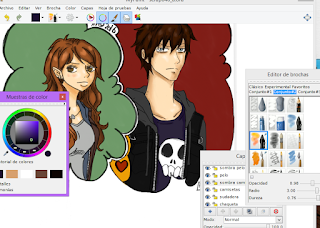Bueno, bueno, aquí venimos con el último dibujo, que habia posteado, vamos a ver lo que es el coloreo, ya aviso que yo para pintar no soy nada bueno, pero por lo menos para dar unas nociones básicas.
El programa que voy a usar para explicar se llama MyPaint ya que es el más sencillo que me conozco de usar y para familiarizarse con las herramientas y tal va bastante bien, la última vez que subí el dibujo solo era la chica pero bueno era mucho espacio e hice a un chico también así que vamos tirando de los dos. Después de escanearlo en el ordenador y guardar la línea en Photoshop, lo abrimos con el mypaint. En el paint pinchamos en el dibujo de un círculo de color, el de una brocha, y el de unas hojas que son respectivamente las muestras de color, el editor de brochas y las capas.
En las capas abrimos una nueva con el botoncito de símbolo + y la dejamos debajo de capa sin título 1 ya que es donde esta la linea, así el color no se super pone en la línea. Empezamos con los tonos de piel que tomamos de la muestra de color, escojo el tono más claro de color naranja.
Las funciones de Mypaint son muy sencillas, cuanto en mejor resolución escanees el dibujo mejor puedes ampliarlo, con la zona de ver tienes las opciones incluso para hacerle un espejado y que quede mirando para otro lado.
La siguiente capa como se puede ver la nombraré como "pelo" e irá por debajo de la de piel, en mi caso soy bastante descuidada para quitar los restos pero el color que pones siempre muestra algún resquicio, por eso es importante que le pongas el nombre a la capa para saber dónde tienes el fallo, luego es simplemente volver a clicar en la capa donde dejaste los resquicios, como me pasó a mi en la de "piel" que tuve que volver a ella para borrar los restos.
La nueva capa que hago es la de "camiseta", tengo que recomendar guardar como boceto cada parte del dibujo, a mi a veces me pasa que el programa por lo que sea se bloquea o se cierra es recomendable guardar una vez que termines cada capa, al guardar como boceto el dibujo en lugar de ser un ddd.png se convertirá en un ddd.ora, el .ora es bueno ya que si se cierra el programa al estar guardado en .ora al abrirlo mantendrá las capas hechas antes de que se cerrase. Esto es importante de recordar, es suficiente con guardar una vez como boceto para que quede en ora, cuando queráis seguir guardando después de una capa es importante a darle a "guardar" si volvéis a "guardar como boceto" hará otra réplica distinta que será ddd2.ora, por eso es mejor darle solo a "guardar" y no acabar con 20 ddd.ora del mismo dibujo.
La siguiente capa es "sudaderas" para darle también el tono base, en la capa de ojos pinté algunas cosas más ya que al ser en la cara no iba a a enturbiar ningún otro color, como el del collar o los pendientes o los aretes del chaleco y los ojos y nariz de la calavera. Para los detalles pequeños que no requieren mucho trabajo es bueno.
La siguiente capa es "chaqueta" para pintar la última prenda, para que el tono quede bien uniforme recomiendo mucho la brocha gorda o el rotulador que está a su izquierdo ya que mantienen un buen tono.
Comos se ha visto anteriormente la esclerótica de los ojos se ha mantenido de color piel, en mi caso prefiero no borrarla y así entonces abrir una capa de "blancos" para ponerla por encima de la de piel más arriba y pintar bien la esclerótica y el brillo, podía haberse borrado la parte de piel mucho antes, pero yo prefiero la capa extra de blancos sobre la de piel para estar segura de que lo he pintado completamente bien ya que al guardarlo luego en png sin fondo acabaría hecho un desastre.
La última capa es la de de fondos que no hay mucho más que añadir excepto que como lo dicho anteriormente hay que nombrarla.
Ahora vamos a la parte más peliaguada que es la de añadir las sombras luego de haber tomado todo el tono base. La he nombrado "sombras piel", para las sombras está bien usar dos tonos distintos.
He corrido un poco en esta, por ejemplo primero para el tono que habéis escogido en la base es bueno usar la herramienta que está en Muestras de color, al lado izquierdo, cuando picas en esa herramienta el cursor toma su forma de cuenta gotas y clicas sobre la piel que has pintado, eso hará que te ponga en muestras de color el tono exacto que usaste, de ahi solo hay que tomar los tonos claros y oscuros, primero recomiendo tomar un tono apenas un poco más oscuro, algo intermedio, después otro tono mucho más de contraste con la esponja que hay en Editor de brochas hay que pasarla por encima para unificarlas un poco, apenas nada, lo suficiente para que queda el tono no quede superpuesto pero si un poquito más unificado y que no parezca uno sobre el otro. Me gusta darle una pequeña pincelada rosada en las mejillas, para darle algo de luz a la cara habría que tomar muy pequeñas pinceladas blancas sobre la piel que no se ha sombreado y darle un poquito más con la esponja por los bordes.
Lo siguiente es hacer lo mismo con el pelo, aquí ya he ido más detallado ya que antes con la piel olvidé quitar las capturas, así que aquí la pondré más explicativa. Aclaro que las capas para las sombras se ponen encima de las básicas, por ejemplo "sombra piel" irá encima de la capa "piel" ya que si no no dejará pintar.
Aquí ya se puede ver que el tono de cabello es más o menos mediano, apenas un poco más oscuro que el tono escogido en la base.
Después escogemos en la misma capa (los tonos de pelo que van a ir por encima del original para sombrear no tiene que haber capas distintivas,
Al igual que se hizo con la piel escogeremos un tono casi blanco para darle brillo al cabello, con la esponja del editor de brochas se dará por los bordes para acoplarlo mejor al color. Ahora en las siguientes tres imágenes de abajo le haré lo mismo al pelo del chico.
Viene entonces la capa "sombra camisetas" para darle los tonos oscuros, al ser tela a mi me gusta darle unos tonos un poco más contrastados que si fuera la piel o el cabello.
En mi caso no le pongo mucho trabajo, para los tonos como negro o violáceo escojo solo un tono más oscuro en cambio para el gris claro tomo el tono oscuro y le intermedio con un suave brillo.
Para la capa para la sombra de las sudaderas es otro tanto de lo mismo solo que aquí recomendaría mejor tomar el píncel del editor de brochas para dar con mejor detalle, por ejemplo en los cordeles y como siempre darle por los bordes con la herramienta esponja para difuminarlos un poco.
Pasando a la capa "sombra chaqueta" es un poco más de lo mismo, asi que lo único que queda es revisar las partes de color que pudimos pasar por alto sin querer.
Y finalmente queda el dibujo listo, nunca borréis el ora solo por si acaso porque nunca está demás tener una copia que tenga todas las capas por si acaso. Después solo resta darle a "Archivo" y "Guardar como" a mi me gusta guardarlo en png con fondo transparente por los bocadillos acolchados que dibujo alrededor que se vea solo eso en lugar del blanco, también puede guardarse en jpg para que haya un fondo sólido. En este caso decidí guardarlo en .jpg para que sea más visible debido al fondo del blog.